Comandos show - CCNA V6.0
Modulo 1.
Capítulo 11 - Cree una red pequeña.
Sección 11.3 - Rendimiento básico de la red.
Tema 11.3.3 - Comandos show.
11.3.3.1 Repaso de comandos show comunes.
Los comandos show de la CLI de Cisco IOS muestran información importante sobre la configuración y el funcionamiento del dispositivo.
Los técnicos de red utilizan los comandos show con frecuencia para ver los archivos de configuración, revisar el estado de los procesos y las interfaces del dispositivo, y verificar el estado de funcionamiento del dispositivo. Los comandos show están disponibles independientemente de si el dispositivo se configuró utilizando la CLI o Cisco Configuration Professional.
Mediante un comando show se puede mostrar el estado de casi todo proceso o función del router. Algunos de los comandos show más conocidos son:
- show running-config (figura 1)
- show interfaces (figura 2)
- show arp (figura 3)
- show ip route (figura 4)
- show protocols (figura 5)
- show version (figura 6)






11.3.3.2 Vídeo de demostración: El comando show version.
Se puede utilizar el comando show version para comprobar y solucionar problemas de algunos de los componentes básicos de hardware y software que se utilizan durante el proceso de arranque. Haga clic en Reproducir para ver un vídeo anterior del curso y repasar la explicación del comando show version.
Haga clic aquí para leer la transcripción de este vídeo.
Transcripción de este vídeo: Proceso de arranque del router (5 min)
Veamos el proceso de arranque del router. Como pueden observar, tengo una conexión de consola utilizando Tera Term a un router Cisco. Existen tres fases principales. En la primera fase, el router ejecuta la autoevaluación de encendido, o programa POST. Ubicado en la memoria de solo lectura o ROM, la autoevaluación de encendido revisa si hay errores en el hardware, como la CPU, la memoria DRAM y también la NVRAM. Después del POST del sistema, el router entonces ejecuta el programa bootstrap. El programa bootstrap también está ubicado en la memoria ROM. Así finaliza la primera fase. El objetivo del programa bootstrap es localizar y cargar el software Cisco IOS. El IOS es el sistema operativo de Cisco para el router. El Cisco IOS se ubica, de manera predeterminada, en la memoria flash. Si el archivo de imagen de IOS no se encuentra en la memoria flash. y luego se carga en la RAM, entonces el router buscará un servidor TFTP en la red para ver si puede encontrar otra imagen de IOS.
Después de que el IOS se carga completamente, el router carga el archivo de configuración, conocido como archivo de la configuración de inicio. Este archivo contiene todas las configuraciones establecidas para el router, como los nombres de host y las direcciones IP. El archivo de configuración se encuentra en la RAM no volátil o NVRAM, en el router. Si el router no puede encontrar el archivo de configuración de inicio en la memoria NVRAM, también buscará un servidor TFTP en la red para ver si puede encontrar un archivo de configuración. Si un archivo de configuración no se encuentra en un servidor TFTP, entonces el router ingresará al modo setup, que es un asistente de configuración diseñado para la configuración inicial. Observemos el proceso en acción. Volveré a mi conexión de consola de Tera Term y presionaré Return. Podrán ver que ahora tengo una conexión de consola al router. Escribiré "enable" para acceder al modo usuario con privilegios y luego escribiré "reload". Esta acción reiniciará el router, y podemos ver el proceso de arranque en acción. Presionaré Enter. Y en "¿Continuar con la recarga?" Presionaré "Enter" para confirmar. Muy bien, pueden ver que el sistema encontró el bootstrap. El sistema se ha reiniciado. "Arranque del sistema, versión 15." Puede verlo aquí.
El sistema ya realizó el POST y ahora encontró el bootstrap. Ha ubicado la memoria. Pueden ver que hay 512 megabytes de memoria incorporada. Hay una ranura DIMM que no tiene ninguna memoria expandida en ella. Pueden ver que el sistema encontró la ROMmon, o ROM Monitor Mode, un IOS de subconjunto de recuperación que se encuentra en la memoria ROM en caso de que un IOS no se encuentre disponible. Puede ver que el programa bootstrap ahora encontró el archivo de imagen del IOS y está descomprimiendo la imagen de IOS. Podemos darnos cuenta de esto por la presencia de caracteres hash. Está finalizando el proceso de arranque. Ahora reconoce que ejecutamos el Cisco IOS Software, versión 15.2, versión intermediaria 3. En la parte inferior, pueden ver que la memoria, la memoria flash en el router fue reconocida. Y ahora la configuración se está cargando.
Ahora, con este router, he configurado una interfaz, y esa es la interfaz Gigabit0/0. Entonces si analizamos aquí-- me desplazaré hacia arriba levemente-- pueden ver que la interfaz GigabitEthernet0/0 ha cambiado su estado a activa. Esto se debe a que la he configurado. Sabemos entonces, en este momento, que se ha cargado la configuración, y eso es lo que presenciamos del resultado de este router. Finalmente, el router finaliza el proceso de arranque, entonces puedo presionar Enter. y aparece el símbolo del sistema.
11.3.3.3 Packet Tracer: Uso de los comandos show.
Esta actividad está diseñada para reforzar el uso de los comandos show del router. No debe realizar configuraciones, sino examinar el resultado de diversos comandos show.
Packet Tracer: Uso de los comandos show (instrucciones) Packet Tracer: Uso de los comandos show (PKA)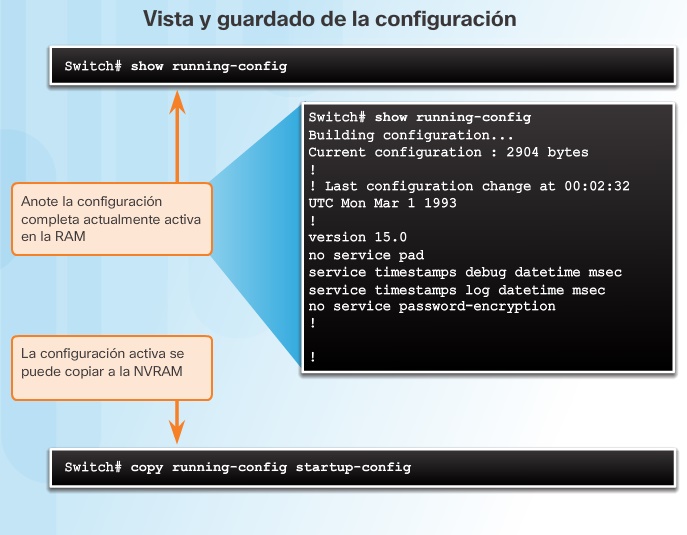

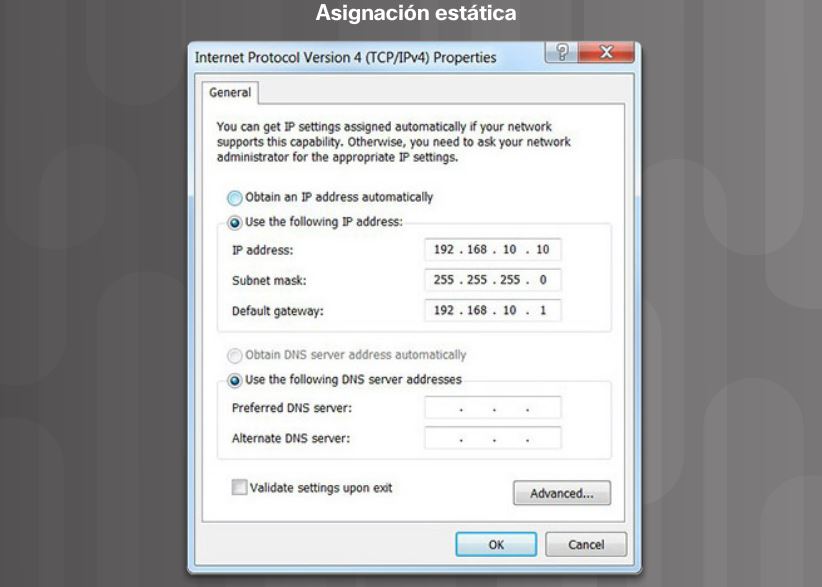
Comentarios
Publicar un comentario